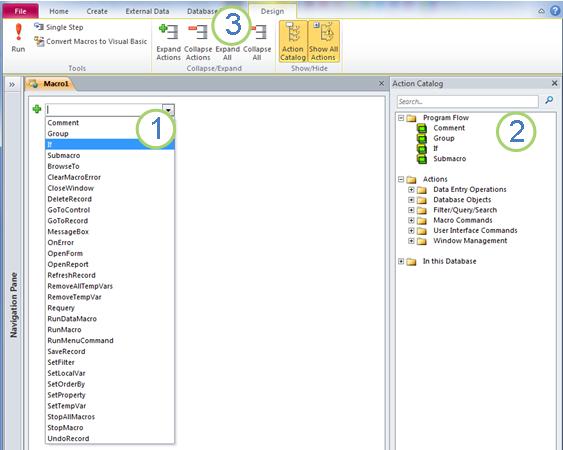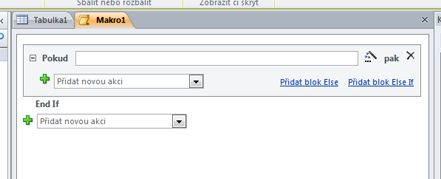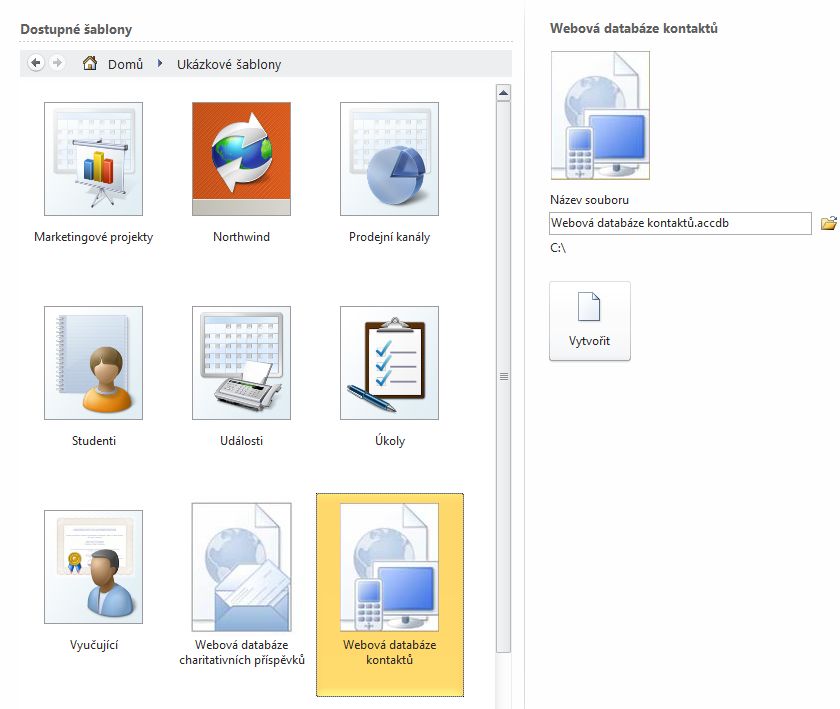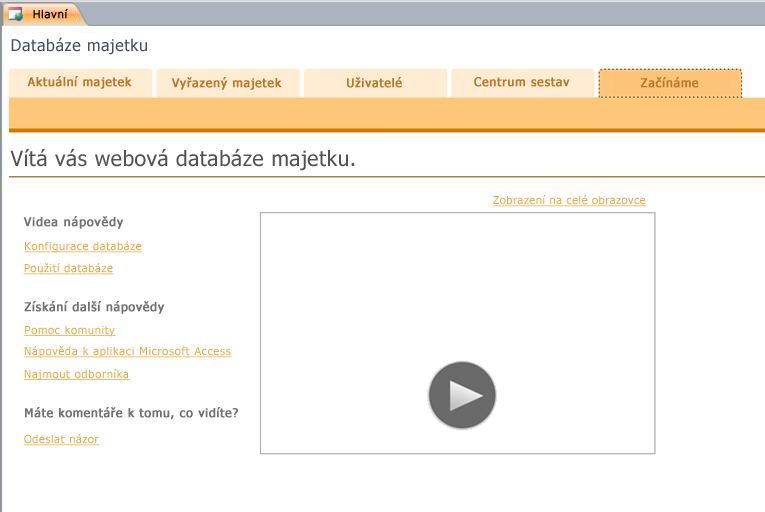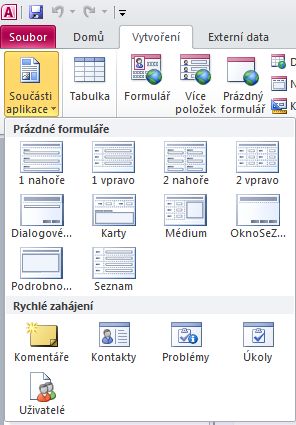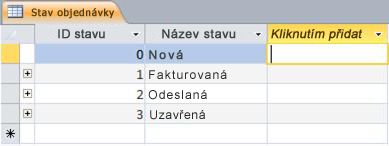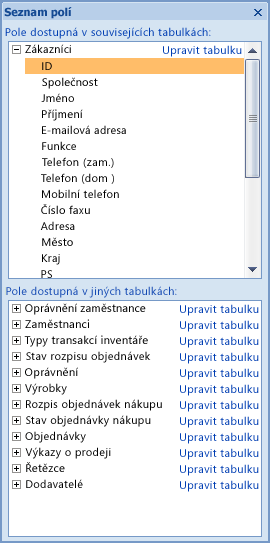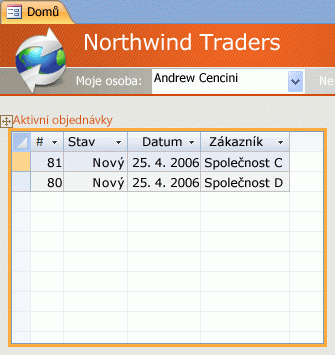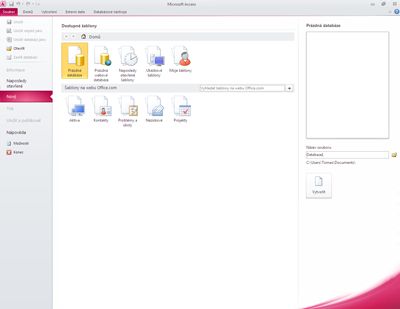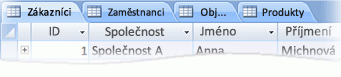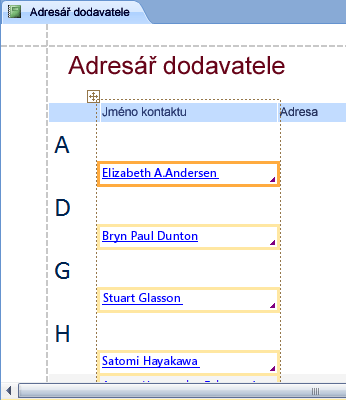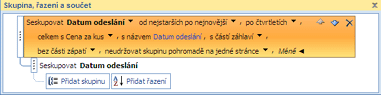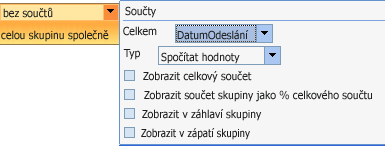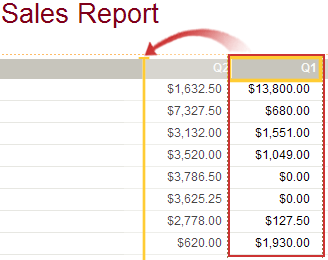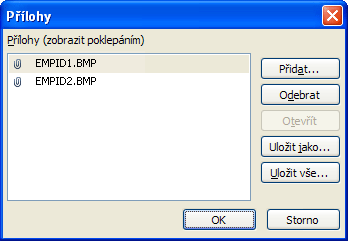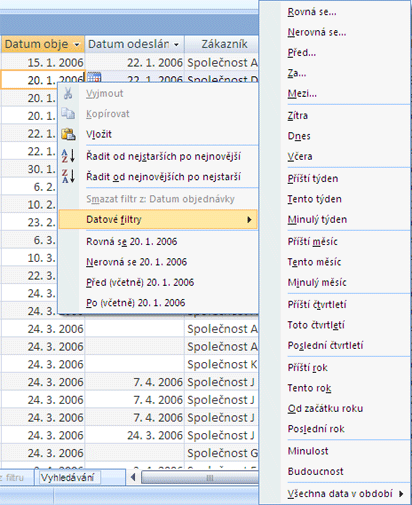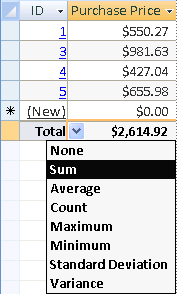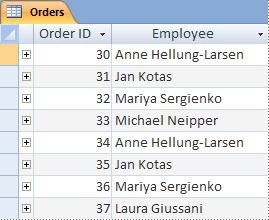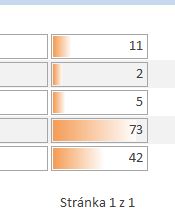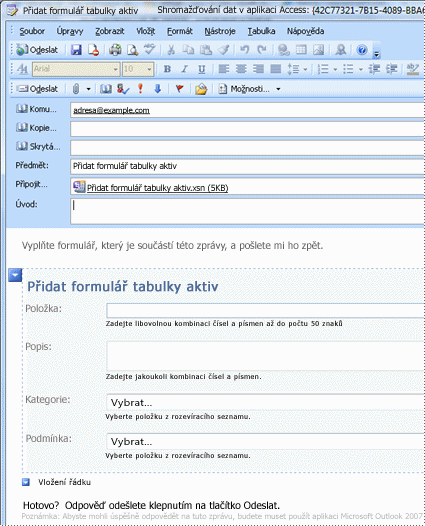V Microsoft® Access® 2010 můžete vytvářet webové databáze a publikovat je na sharepointovém webu. Návštěvníci SharePointu můžou používat vaši databázovou aplikaci ve webovém prohlížeči a pomocí oprávnění SharePointu určit, kdo může co vidět. A můžete začít se šablonou, abyste mohli okamžitě začít spolupracovat.
Změnilo se také uživatelské rozhraní accessu. Nové v Access 2010, zobrazení Backstage umožňuje přístup ke všem příkazům, které se vztahují na celou databázi, například ke komprimaci a opravě nebo příkazům z nabídky Soubor .
Tento článek popisuje funkce představené v Access 2010. Pokud potřebujete obecný úvod k Accessu, přečtěte si článek Začínáme s Accessem 2010.
V tomto článku
Přehled
Pokud máte přístup k webu SharePointu s nakonfigurovanými službami Access Services, můžete vytvořit webovou databázi pomocí Access 2010. Lidé, kteří mají účty na sharepointovém webu, můžou databázi používat ve webovém prohlížeči, ale k provedení změn návrhu musíte použít Access 2010. I když se některé funkce desktopové databáze nepřekládají na web, můžete provádět mnoho stejných věcí pomocí nových funkcí, jako jsou počítaná pole a datová makra.
Sdílení databáze na webu
-
Použití šablony K dispozici je pět šablon Access 2010: Kontakty, Prostředky, Projekty, Události a Charitativní příspěvky. Libovolnou šablonu můžete také upravit před publikováním nebo po publikování.
-
Začít od začátku Když vytváříte prázdnou novou databázi, můžete zvolit mezi běžnou databází a webovou databází. Tato volba ovlivňuje funkce návrhu a příkazy, které vidíte, takže je snadné se ujistit, že je vaše aplikace kompatibilní s webem.
-
Převod existující databáze na webovou databázi Existující aplikaci můžete publikovat na webu. Na webu nejsou podporované všechny funkce desktopové databáze, takže možná budete muset některé funkce aplikace upravit.
Můžete spustit novou webovou kontrolu kompatibility, která vám pomůže identifikovat a opravit případné problémy s kompatibilitou.
-
Intranet nebo internet Můžete publikovat na vlastní sharepointový server nebo můžete použít hostované řešení SharePointu.
Poznámka: K použití webové databáze je nutný uživatelský účet. Anonymní přístup není podporován.
Další informace o webových databázích najdete v článku Vytvoření databáze pro sdílení na webu.
Nový tvůrce maker
Access 2010 nabízí nový tvůrce maker, který je vybaven technologií IntelliSense a čistým a přímočarým rozhraním.
1. Vyberte akci ze seznamu...
2. ... nebo poklikáním na akci v Katalogu akcí ji přidáte do makra.
3. Při práci na makrech se zobrazí karta Návrh .
Když přidáte akci, zobrazí se v tvůrci maker další možnosti. Když například přidáte akci "Když", zobrazí se:
Podívejte se na následující video, ve které se dozvíte, jak nový tvůrce maker funguje.

Kromě tradičních maker se k vytváření datových maker používá nový tvůrce maker, nová funkce.
Datová makra: Změna dat na základě událostí
Datová makra pomáhají podporovat agregace ve webových databázích a také poskytují způsob implementace aktivačních událostí v libovolné Access 2010 databázi.
Předpokládejme například, že máte pole PercentComplete a Pole Stav. Pomocí datového makra můžete nastavit hodnotu PercentComplete na 100 , když nastavíte Stav na Dokončeno, a hodnotu 0 , když nastavíte Stav na Nespustilo.
Datová makra v akci uvidíte v následujícím videu.

Tvůrce rozšířených výrazů
Tvůrce výrazů teď obsahuje IntelliSense, takže při psaní uvidíte své možnosti. Zobrazí také nápovědu k aktuálně vybrané hodnotě výrazu v okně Tvůrce výrazů. Pokud například vyberete funkci Střih, Tvůrce výrazů zobrazí:
Trim(string) Vrátí řetězec typu Variant obsahující kopii zadaného řetězce bez počátečních a koncových mezer.
Další informace najdete v článku Použití Tvůrce výrazů.
Počítaná pole
Můžete vytvořit pole, které zobrazí výsledky výpočtu. Výpočet musí odkazovat na jiná pole ve stejné tabulce. K vytvoření výpočtu použijete Tvůrce výrazů.
Nové šablony databází
Access 2010 obsahuje sadu profesionálně navržených šablon databází pro sledování kontaktů, úkolů, událostí, studentů a prostředků a dalších typů dat. Můžete je použít hned nebo je vylepšit a upřesnit a sledovat informace přesně tak, jak potřebujete.
Každá šablona je kompletní sledovací aplikace, která obsahuje předdefinované tabulky, formuláře, sestavy, dotazy, makra a relace. Šablony jsou navržené tak, aby byly okamžitě užitečné, abyste mohli rychle začít pracovat. Pokud návrh šablony vyhovuje vašim potřebám, můžete začít. V opačném případě můžete pomocí šablony získat náskok při vytváření databáze, která vyhovuje vašim konkrétním potřebám.
Kromě šablon, které jsou součástí Access 2010, se můžete připojit k Office.com a stáhnout si další šablony.
Části aplikace pro přidání funkcí do existující databáze
Funkce existující databáze můžete snadno přidat pomocí části aplikace. V Accessu 2010 je součástí aplikace šablona, která se skládá z části databáze – například z předem naformátované tabulky nebo tabulky s přidruženým formulářem a sestavou. Například přidejte do databáze část aplikace Úkoly a získáte tabulku Úkoly, formulář Úkoly a možnost propojit tabulku Úkoly s jinou tabulkou v databázi.
Další informace najdete v článku Uložení a opakované použití prvků návrhu databáze.
Vylepšené zobrazení Datový list
Můžete vytvořit tabulku a začít ji používat bez předchozího definování polí – stačí kliknout na Tabulka na kartě Vytvořit a začít zadávat data do nového datového listu, který se zobrazí. Access 2010 automaticky určí nejlepší datový typ pro každé pole, abyste mohli být v provozu během okamžiku. Sloupec Přidat kliknutím ukazuje, kam přidat nové pole – a pokud potřebujete změnit datový typ nebo formát zobrazení nového nebo existujícího pole, můžete použít příkazy na pásu karet na kartě Pole . Data z tabulek Microsoft Excelu můžete také vložit do nového datového listu – Access 2010 vytvoří všechna pole a automaticky rozpozná datové typy.
Podokno Seznam polí
Podokno Seznam polí umožňuje přidávat pole z jiných tabulek. Pole můžete přetáhnout z tabulky ve zdroji záznamů, ze souvisejících tabulek nebo z nesouvisejících tabulek v databázi. Pokud potřebujete relaci mezi tabulkami, vytvoří se automaticky nebo se zobrazí výzva k dokončení procesu.
Zobrazení rozložení pomáhá urychlit návrh formulářů a sestav.
Pomocí zobrazení rozložení můžete provádět změny návrhu při zobrazení dat ve formuláři nebo sestavě.
Zobrazení rozložení obsahuje několik vylepšení a je vyžadováno, pokud navrhujete formulář nebo sestavu pro web.
Použití rozložení ovládacích prvků k udržování přehledu
Rozložení jsou skupiny ovládacích prvků, které můžete přesouvat a měnit jejich velikost jako celek. V Access 2010 jsme vylepšili rozložení, která umožňují flexibilnější umístění ovládacích prvků ve formulářích a sestavách. Buňky můžete rozdělit nebo sloučit vodorovně nebo svisle, abyste mohli snadno změnit uspořádání polí, sloupců nebo řádků.
Při návrhu webových databází je nutné použít zobrazení rozložení, ale pro práci při návrhu desktopových databází je stále k dispozici návrhové zobrazení.
Nové uživatelské rozhraní
Nové uživatelské rozhraní , vylepšené v Access 2010, bylo navrženo tak, aby vám usnadnilo hledání příkazů a funkcí, které byly dříve často skryté ve složitých nabídkách a panelech nástrojů.
Pás karet
Pás karet je kolekce karet, které obsahují skupiny příkazů uspořádaných podle funkcí a funkcí. Pás karet nahrazuje vrstvy nabídek a panelů nástrojů, které se nacházejí v dřívějších verzích Accessu. Následující obrázek znázorňuje pás karet s vybranou kartou Domů .
Mezi klíčové funkce pásu karet patří:
-
Karty příkazů – karty, které zobrazují příkazy, které se běžně používají společně, abyste mohli najít potřebné příkazy, když je potřebujete.
-
Kontextové karty příkazů – karta příkazů, která se zobrazí v závislosti na kontextu – to znamená objekt, na který pracujete, nebo úkol, který provádíte. Kontextová karta příkazů obsahuje příkazy, které se s největší pravděpodobností použijí na to, co děláte.
-
Galerie – nové ovládací prvky, které zobrazují náhled stylu nebo možnosti, abyste viděli výsledky před potvrzením volby.
zobrazení Backstage
Nové v Access 2010, zobrazení Backstage obsahuje příkazy, které použijete pro celou databázi, například komprimovat a opravit nebo otevřít novou databázi. Příkazy jsou uspořádané na kartách na levé straně obrazovky a každá karta obsahuje skupinu souvisejících příkazů nebo odkazů. Pokud například kliknete na Nový, zobrazí se sada tlačítek, která umožňují vytvořit novou databázi úplně od začátku, nebo výběrem z knihovny profesionálně navržených šablon databází.
Mnoho příkazů, které najdete v zobrazení Backstage, bylo k dispozici v nabídce Soubor v dřívějších verzích Accessu, kromě databází, které jste nedávno otevřeli, a (pokud jste připojení k internetu) odkazy na office.com články.
Do zobrazení Backstage se dostanete kliknutím na kartu Soubor .
Navigační podokno
Navigační podokno obsahuje seznam a poskytuje snadný přístup ke všem objektům v aktuálně otevřené databázi.
Pomocí navigačního podokna můžete uspořádat objekty podle typu objektu, data vytvoření, data změny, související tabulky (na základě závislostí objektů) nebo do vlastních skupin, které vytvoříte. Potřebujete více místa pro práci na návrhu formuláře? Navigační podokno můžete snadno sbalit, aby zabíovalo málo místa, ale stále bylo k dispozici.
Objekty s kartami
Ve výchozím nastavení se tabulky, dotazy, formuláře, sestavy a makra zobrazují jako objekty s kartami v okně Accessu.
Toto nastavení můžete změnit pro každou databázi a místo tabulátorů použít okna objektů.
Okno nápovědy
Access 2010 nabízí ve stejném okně nápovědy obsah nápovědy pro Access i referenční informace pro vývojáře accessu. Oba systémy obsahují různé typy obsahu pomoci. Prohlížeč nápovědy umožňuje zvolit, který obsah se má zobrazit. Rozsah hledání můžete změnit například jenom na obsah Accessu s referenčními informacemi pro vývojáře. Bez ohledu na nastavení, která v okně nápovědy uděláte, je veškerý obsah Nápovědy pro vývojáře Accessu a Accessu vždy dostupný online, na Office.com nebo na webu MSDN.
Výkonnější nástroje pro vytváření objektů
Access 2010 poskytuje intuitivní prostředí pro vytváření databázových objektů.
Karta Vytvořit
Pomocí karty Vytvořit můžete rychle vytvářet nové formuláře, sestavy, tabulky, dotazy a další databázové objekty. Pokud vyberete tabulku nebo dotaz v navigačním podokně, můžete vytvořit nový formulář nebo sestavu založenou na daném objektu jedním kliknutím pomocí příkazu Formulář nebo Sestava .
Nové formuláře a sestavy vytvořené tímto procesem jedním kliknutím používají aktualizovaný návrh, aby byly vizuálně přitažlivější a okamžitě užitečné. Automaticky generované formuláře a sestavy získají profesionálně vypadající design se záhlavími, která obsahují logo a název. Automaticky vygenerovaná sestava navíc obsahuje datum a čas a také informativní zápatí a součty.
Zobrazení sestavy a zobrazení rozložení
Tato zobrazení rozšířená v Access 2010 umožňují interaktivně pracovat s formuláři a sestavami. Pomocí zobrazení Sestava můžete procházet přesné vykreslení sestavy, aniž byste ji museli vytisknout nebo zobrazit v náhledu. Pokud se chcete zaměřit na určité záznamy, použijte funkci filtru nebo k vyhledání odpovídajícího textu použijte operaci Najít. Pomocí příkazu Kopírovat můžete zkopírovat text do schránky nebo kliknout na aktivní hypertextové odkazy zobrazené v sestavě a přejít na odkaz v prohlížeči.
Zobrazení rozložení umožňuje provádět změny návrhu při procházení dat. Zobrazení rozložení můžete použít k provádění mnoha běžných změn návrhu při zobrazení dat ve formuláři nebo sestavě. Můžete například přidat pole přetažením názvu pole z nového podokna Seznam polí nebo změnou vlastností pomocí seznamu vlastností.
Zobrazení rozložení teď nabízí vylepšená rozložení návrhu – skupiny ovládacích prvků, které můžete upravit jako jeden, abyste mohli snadno změnit uspořádání polí, sloupců, řádků nebo celých rozložení. Pole můžete také odebrat nebo snadno přidat formátování v zobrazení rozložení.
Zjednodušené vytváření seskupování a řazení v sestavách
Access nabízí nový způsob, jak seskupovat a řadit data v sestavách a přidávat součty. Rozhraní je snadné navigovat a pochopit, a když ho použijete s novým zobrazením rozložení, okamžitě uvidíte efekt vašich změn.
Předpokládejme, že chcete v sestavě zobrazit celkové prodeje podle oblastí. Pomocí zobrazení rozložení a podokna Seskupit, seřadit a součet můžete přidat úroveň skupiny a požádat o celkový součet – a podívat se na změny v sestavě živě. Řádek Souhrn usnadňuje přidání součtu, průměru, počtu, maxima nebo minima do záhlaví nebo zápatí sestavy. Jednoduché součty už nevyžadují ruční vytvoření počítaných polí. Teď stačí ukázat a kliknout.
Vylepšená rozložení ovládacích prvků, která vám pomůžou vytvářet elegantní formuláře a sestavy
Forms a sestavy často obsahují tabulkové informace, například sloupec obsahující jména zákazníků nebo řádek, který obsahuje všechna pole pro zákazníka. Tyto ovládací prvky můžete seskupit do rozložení, se kterým lze snadno pracovat jako s jednou jednotkou, včetně popisku.
Protože můžete vybírat ovládací prvky z různých oddílů, jako je popisek v záhlaví nebo zápatí oddílu, je zde značná flexibilita. Můžete snadno:
-
Přesunutí nebo změna velikosti rozložení Můžete například přesunout sloupec doleva nebo doprava.
-
Formátování rozložení Nastavte například sloupec customer-name tučně, aby vynikl.
-
Přidání sloupce (pole) do rozložení
-
Odstranění sloupce (pole) z rozložení
-
Sloučení nebo rozdělení buněk
Rozložení se ukládají společně s návrhem, aby zůstaly dostupné. Následující video ukazuje, jak fungují rozložení ve formulářích a sestavách.

Rozdělené formuláře pro rychlé procházení dat
Pomocí rozděleného formuláře můžete vytvořit formulář, který kombinuje zobrazení Datový list a formulářové zobrazení. Můžete nastavit vlastnost, která Accessu řekne, aby datový list umístil nahoře, dole, vlevo nebo vpravo.
Poznámka: Rozdělené formuláře nejsou k dispozici ve webových databázích.
Vložená makra ve formulářích a sestavách
Používejte vložená makra, abyste nemuseli psát kód. Vložené makro je uloženo ve vlastnosti a je součástí objektu, ke kterému patří. Návrh vloženého makra můžete změnit, aniž byste se museli starat o jiné ovládací prvky, které by mohly makro používat – každé vložené makro je nezávislé. Vložená makra jsou důvěryhodná, protože se jim automaticky brání v provádění potenciálně nebezpečných operací.
Nové datové typy a ovládací prvky
Nově v Access 2010 umožňují počítaná pole uložit výsledek výpočtu.
-
Pole s více hodnotami
-
Datový typ Příloha
-
Pole rozšířené poznámky
-
Předdefinovaný ovládací prvek kalendáře pro pole data a času
Počítaná pole
Můžete vytvořit pole, které zobrazí hodnotu počítanou z jiných dat ve stejné tabulce. K vytvoření výpočtu použijete Tvůrce výrazů, takže získáte výhody technologie IntelliSense a snadný přístup k nápovědě k hodnotám výrazů.
Jako zdroj pro počítaná data nelze použít data z jiných tabulek. Některé výrazy počítaná pole nepodporují.
Pole s více hodnotami
Pole s více hodnotami může obsahovat více než jednu hodnotu pro každý záznam. Předpokládejme, že musíte úkol přiřadit jednomu ze svých zaměstnanců nebo dodavatelů, ale chcete ho přiřadit více než jedné osobě. Ve většině systémů pro správu databází a ve verzích Accessu starších než Office Access 2007 bylo nutné vytvořit relaci M:N, abyste to udělali správně.
Poznámka: Access vytvoří skrytou tabulku pro zachování potřebné relace M:N pro každé pole s více hodnotami.
Pole s více hodnotami jsou zvlášť vhodná, když pracujete se seznamem Služby SharePoint, který obsahuje jeden z typů polí s více hodnotami, které se používají v Windows SharePoint Services. Access 2010 je kompatibilní s těmito datovými typy.
Pole příloh pro soubory
Datový typ Příloha umožňuje snadno ukládat všechny druhy dokumentů a binárních souborů v databázi bez zbytečného zvětšování velikosti databáze. Access automaticky komprimuje přílohy, pokud je to možné, aby se minimalizovalo využití místa. Chcete k záznamu připojit Word dokument nebo uložit řadu digitálních obrázků do databáze? Použití příloh tyto úlohy výrazně usnadňuje. K jednomu záznamu můžete dokonce přidat více příloh.
Poznámka: Pole příloh můžete použít ve webových databázích, ale každá webová tabulka může obsahovat maximálně jedno pole přílohy.
Pole memo teď ukládají formát RTF a podporují historii revizí.
Pole s formátovaným textem znamenají, že už nejste omezeni na prostý text v záznamech. Text můžete formátovat pomocí možností (například tučné písmo, kurzíva, kromě různých písem a barev a dalších běžných možností formátování) a uložit text do databáze. Formátovaný text je uložen v poli Memo ve formátu HTML, který je kompatibilní s datovým typem formátovaného textu v Windows SharePoint Services. Novou vlastnost TextFormat nastavíte na RichText nebo PlainText a informace jsou pak správně naformátovány v ovládacích prvcích textového pole a v zobrazení Datový list.
Pole typu Memo jsou užitečná při ukládání velkého množství informací. Vlastnost Pouze připojit můžete nakonfigurovat tak, aby se zachovala historie všech změn pole Memo. Historii změn je pak možné zobrazit. Tato funkce také podporuje funkci sledování v Windows SharePoint Services, takže můžete také použít Access k zobrazení historie obsahu sharepointového seznamu.
Kalendář pro data vychysání
Pole a ovládací prvky, které používají datový typ Datum a čas, získají automaticky podporu pro integrovaný interaktivní kalendář. Tlačítko kalendáře se automaticky zobrazí napravo od data. Chcete vědět datum tohoto nadcházejícího pátku? Klikněte na tlačítko a kalendář se automaticky zobrazí, abyste mohli najít a zvolit datum. Kalendář pro pole nebo ovládací prvek můžete vypnout pomocí vlastnosti.
Vylepšená prezentace dat
Nové funkce prezentace dat vám pomůžou rychleji vytvářet databázové objekty a pak snadněji analyzovat data.
Vylepšené nástroje pro řazení a filtrování
Předpokládejme, že potřebujete rychle najít odpovídající hodnotu nebo seřadit sloupec dat. Funkce Automatický filtr rozšiřuje už tak výkonné možnosti filtrování, abyste se mohli rychle soustředit na data, která potřebujete. Můžete si snadno vybrat z jedinečných hodnot ve sloupci, což je užitečné v situacích, kdy si nemůžete vzpomenout na název, který potřebujete, nebo můžete hodnoty seřadit pomocí možností místní nabídky v prostém jazyce, například Seřadit od nejstarších po nejnovější nebo Seřadit od nejmenších po největší.
Nejběžnější možnosti filtrování jsou snadno viditelné v příkazech nabídky nebo můžete pomocí rychlých filtrů omezit informace na základě zadaných dat. Možnosti rychlého filtrování se automaticky mění na základě datového typu, takže uvidíte rozumné volby pro text, datum a číselné informace.
Součty a střídavé barvy pozadí v datových listech
Zobrazení Datový list nabízí řádek Souhrn, ve kterém můžete zobrazit součet, počet, průměr, maximum, minimum, směrodatnou odchylku nebo odchylku. Po přidání řádku Souhrn přejděte na šipku v buňce sloupce a vyberte požadovaný výpočet.
Datové listy, sestavy a průběžné formuláře podporují pro řádky střídavou barvu pozadí, kterou můžete nakonfigurovat nezávisle na výchozí barvě pozadí. Stínování každého druhého řádku je snadné a můžete zvolit libovolnou barvu.
Podmíněné formátování
Access 2010 přidá nové funkce podmíněného formátování, které vám umožní dosáhnout některých stejných stylů formátování, které jsou k dispozici v Excelu. Teď můžete například přidat datové pruhy, aby byl sloupec čísel čitelnější, jak je znázorněno na následujícím obrázku:
Poznámka: Podmíněné formátování není k dispozici ve webových databázích.
Rozšířené zabezpečení
Vylepšené funkce zabezpečení a silná integrace s Windows SharePoint Services vám pomůžou efektivněji spravovat aplikace pro sledování informací a zajistit tak lepší zabezpečení aplikací pro sledování informací než dřív. Uložením dat sledovací aplikace do seznamů na Windows SharePoint Services můžete auditovat historii revizí, obnovit odstraněné informace a nakonfigurovat oprávnění k přístupu k datům.
Office Access 2007 zavedli nový model zabezpečení, který byl přenesen a vylepšen v Access 2010. Jednotná rozhodnutí o důvěryhodnosti jsou integrovaná s Centrem zabezpečení Microsoft Office. Důvěryhodná umístění usnadňují důvěřovat všem databázím v zabezpečených složkách. Můžete načíst Office Access 2007 aplikaci, která obsahuje kód nebo makra, která jsou zakázaná, aby poskytovala bezpečnější prostředí v izolovaném prostoru (to znamená, že nejde spustit nebezpečné příkazy). Důvěryhodná makra se spouštějí v režimu sandboxu.
Shromažďování dat pomocí formulářů aplikace InfoPath a Aplikace Outlook
Funkce Shromažďování dat pomáhá shromažďovat zpětnou vazbu pomocí Outlooku a volitelně aplikace InfoPath. Formulář aplikace InfoPath nebo html můžete automaticky vygenerovat a vložit je do textu e-mailové zprávy. Formulář pak můžete odeslat příjemcům vybraným z kontaktů Outlooku nebo jménům příjemců uloženým v poli v accessové databázi.
Rozhodnete se, jestli chcete shromažďovat nové informace nebo aktualizovat stávající informace. Příjemci pak formulář vyplní a vrátí ho. Outlook rozpozná příchozí formuláře a automaticky uloží data do databáze Accessu – nevyžaduje se přepisování.
Export do PDF a XPS
V Access 2010 můžete exportovat data do formátu souboru PDF (Portable Document Format) nebo XPS (XML Paper Specification) pro tisk, publikování a distribuci e-mailu za předpokladu, že nejprve nainstalujete doplněk Publikovat ve formátu PDF nebo XPS. Export formuláře, sestavy nebo datového listu do souboru .pdf nebo .xps umožňuje zachytit informace do snadno distribuovatelného formuláře, který zachovává všechny vlastnosti formátování, ale nevyžaduje, aby si ostatní nainstalovali access do svých počítačů, aby mohli vytisknout nebo zkontrolovat výstup.
-
Portable Document Format PDF je elektronický formát s pevným rozložením, který zachovává formátování dokumentu a pomáhá při sdílení souborů. Formát PDF zajišťuje, že při zobrazení online nebo vytištění si zachová přesně požadovaný formát a data v souboru se nedají snadno kopírovat ani měnit. Formát PDF je také užitečný pro dokumenty, které budou reprodukovány pomocí metod komerčního tisku.
-
Formát XPS (XML Paper Specification) XPS je elektronický formát souborů, který zachovává formátování dokumentu a pomáhá při sdílení souborů. Formát XPS zajišťuje, že při zobrazení souboru online nebo vytištění si zachová přesně požadovaný formát a data v souboru se nedají snadno kopírovat ani měnit.
Jednodušší práce s externími daty
Teď se můžete připojit k webové službě jako externí zdroj dat. Budete potřebovat definiční soubor webové služby od správce webové služby. Po instalaci definičního souboru můžete propojit data webové služby jako propojenou tabulku.
Nové funkce usnadňují import a export dat. Můžete uložit operaci importu nebo exportu a znovu použít uloženou operaci při příštím provedení stejné úlohy. Průvodce importem tabulky umožňuje přepsat datový typ zvolený Aplikací Access a můžete importovat, exportovat a propojit soubory, které mají Office Excel 2007 alespoň formáty souborů.
Lepší způsob řešení problémů
Diagnostika Microsoft Office je řada diagnostických testů, které vám můžou pomoct zjistit, proč dochází k chybovému ukončení počítače. Diagnostické testy můžou řešit některé problémy přímo a identifikovat způsoby, jak můžete vyřešit jiné problémy. Diagnostika sady Microsoft Office nahrazuje následující funkce sady Microsoft Office 2003: Detect and Repair a Microsoft Office Application Recovery.
Vylepšená kontrola pravopisu
Tady jsou některé nové funkce kontroly pravopisu.
-
Kontrola pravopisu se v aplikacích Office chová konzistentněji. Mezi příklady této změny patří:
-
Několik možností kontroly pravopisu je teď globálních. Pokud změníte některou z těchto možností v jedné aplikaci Office, změní se i tato možnost pro všechny ostatní aplikace Office.
-
Kromě sdílení stejných vlastních slovníků je všechny programy můžou spravovat pomocí stejného dialogového okna. Další informace najdete v článku Použití vlastních slovníků k přidání slov do kontroly pravopisu.
-
-
Kontrola pravopisu zahrnuje francouzský slovník po jazykové reformě. V Microsoft Office 2003 to byl doplněk, který se musel nainstalovat samostatně.
-
Slovník vyloučení se automaticky vytvoří pro jazyk při prvním použití daného jazyka. Slovníky vyloučení můžete použít k vynucení kontroly pravopisu, aby označí slova, která nechcete používat. Slovníky vyloučení jsou užitečné, když se chcete vyhnout slovům, která jsou obscénní nebo neodpovídají vašemu průvodci stylem.